Xem lịch sử sửa đổi cho tài liệu
Bạn đã biết rằng khi bạn thực hiện các thay đổi trong tài liệu của mình, Documents sẽ tự động lưu các thay đổi đó mà không có yêu cầu rõ ràng rằng bạn phải lưu tệp — nó chỉ thực hiện điều đó. Kết quả của tính năng nội tại này là Tài liệu cho phép bạn quay lại và truy cập lại bất kỳ phiên bản nào của tài liệu của bạn kể từ lần đầu tiên được tạo.
Cách bạn làm điều này là chỉ cần nhấp vào File | Xem Lịch sử sửa đổi. Một ngăn xuất hiện ở phía bên phải của màn hình hiển thị lịch sử của tài liệu. (Xem Hình 1.)
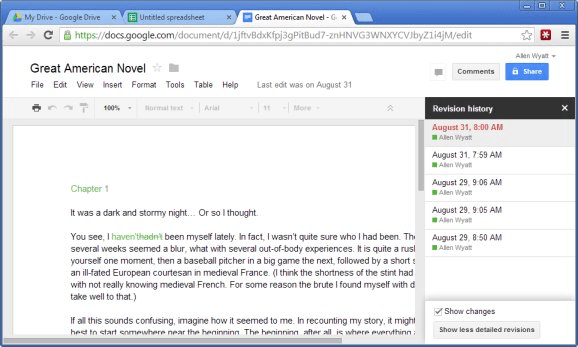
Hình 1. Ngăn Lịch sử sửa đổi giúp bạn xem các phiên bản trước đây của tài liệu.
Nếu bạn muốn xem phiên bản cụ thể của tài liệu trông như thế nào, chỉ cần nhấp vào “điểm lưu” được liệt kê trong ngăn lịch sử. Nếu bạn nhấp vào bất kỳ phiên bản nào ngoại trừ phiên bản đầu tiên, bạn sẽ thấy liên kết “Khôi phục bản sửa đổi này”, nếu được nhấp vào, sẽ hoàn nguyên tài liệu của bạn về phiên bản đó.
Khi bạn hoàn tất với ngăn Lịch sử sửa đổi, vui lòng đóng nó lại.
Tài liệu sẽ tiếp tục lưu các chỉnh sửa của bạn và đặt chúng trong dòng thời gian lịch sử để bạn có thể truy cập chúng sau này.